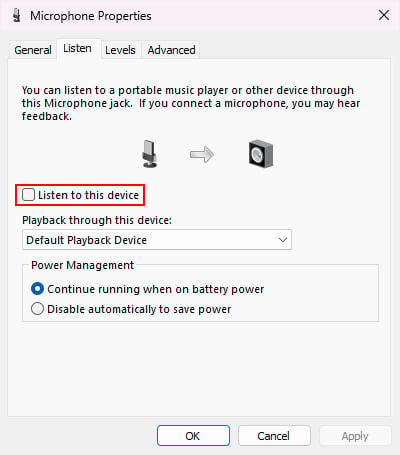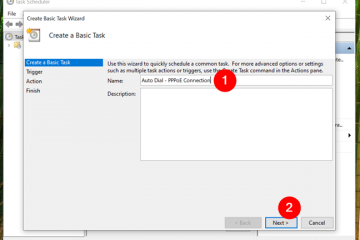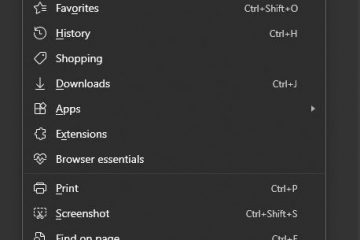Processo host per servizi Windows o svchost.exe è un processo di sistema che viene eseguito in background. Se lo vedi sul Task Manager o su qualsiasi altra app, potresti essere curioso, soprattutto perché il Task Manager mostra molti di questi processi in esecuzione contemporaneamente.
Potresti anche riscontrare alcuni problemi con questo processo, come un elevato consumo di larghezza di banda Internet o altre risorse di sistema. In questo articolo, esaminerò cos’è esattamente questo processo fornendo anche la soluzione a questi problemi.
Che cos’è il processo host per i servizi Windows (Svchost.exe)?
Host Process for Windows Services o svchost.exe è, come dice il nome, il processo di sistema che ospita i servizi di Windows. Nei sistemi Windows più recenti, troverai anche questo processo come Service Host.
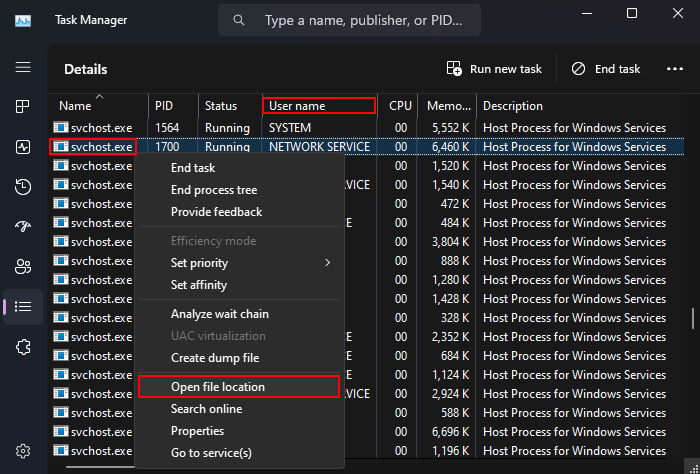
A differenza dei programmi, i servizi non sono processi in esecuzione in modo indipendente e sono in realtà parte di alcune DLL (Dynamic Link Library) ) nel tuo sistema. Ogni servizio è associato a diversi tipi di processi Windows.
Per impostazione predefinita, un servizio deve essere avviato solo se il sistema esegue un altro processo (servizio o programma) che richiede il servizio. Hanno anche diversi tipi di avvio che aiutano a controllare quando il tuo sistema deve eseguirli.
Il processo host per i servizi Windows funge da shell o processo host per caricare i servizi ogni volta che è necessario a seconda della loro configurazione.
Perché ci sono così tanti processi host di servizi?
I servizi di Windows possono essere eseguiti in tre diversi gruppi di utenti: il sistema locale, il servizio locale e il servizio di rete. Inoltre, i servizi in esecuzione in Sistema locale e Servizio locale possono richiedere o meno un accesso alla rete completo o limitato. Quindi i servizi possono essere classificati in sei gruppi individuali in base a questa proprietà.
In precedenza, un singolo svchost.exe era responsabile di una categoria o classificazione dei servizi per la conservazione delle risorse di memoria del sistema. Tuttavia, il file svchost.exe completo insieme a tutti i suoi servizi può non riuscire se un singolo servizio in esecuzione in questo processo riscontra alcuni problemi.
Quindi, dopo Windows 10 versione 1703 e su computer con 3,5 GB+ di RAM, ciascuno service ha iniziato a funzionare nei propri processi svhcost.exe. Questo è il motivo per cui vedrai molti di questi processi in esecuzione sul tuo sistema.
Svchost.exe è un virus?
Il legittimo svchost.exe è un processo di sistema e non un virus. Anche l’attuale sicurezza nei sistemi Windows è abbastanza buona da impedire ai virus di infettare questo processo.
Tuttavia, è possibile che i creatori di malware creino virus con nomi simili come svchosl.exe o svchosts.exe e infettino il tuo sistema. Oppure possono creare malware con il nome svchost.exe che viene eseguito da qualche altra posizione sul tuo sistema. Allo stesso modo, i veri processi svchost.exe possono essere eseguiti solo con nomi utente specifici.
Quindi puoi utilizzare i seguenti passaggi per verificare se il processo è legittimo o meno.
Nel Task Manager, se ti trovi nella scheda Processi, fai clic con il pulsante destro del mouse sul processo Service Host che desidera controllare e selezionare Vai ai dettagli. Se sei già nella scheda Dettagli, puoi procedere al passaggio 2. Controlla attentamente il nome del processo e il suo Nome utente . Non dovrebbe essere eseguito con il tuo account utente o con qualcosa di diverso da LOCAL SERVICE o NETWORK SERVICE o SYSTEM. Fai clic con il pulsante destro del mouse su svchost.exe e seleziona Apri percorso file. Dovrebbe aprirsi a C:\Windows\System32 o C:\Windows\SysWOW64 e puntare al file svchost.exe.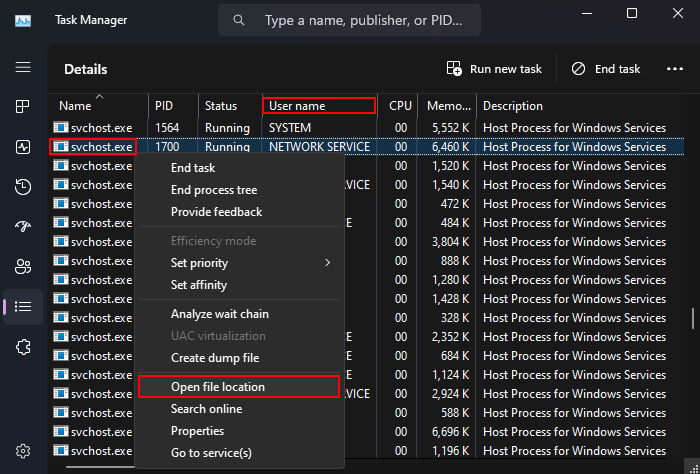
Se uno qualsiasi dei controlli non ha dato il risultato richiesto, il processo potrebbe essere un processo malware. In questo caso, devi scansionare il tuo computer con Windows Defender (protezione da virus e minacce) o un altro antivirus per proteggere il tuo sistema.
Posso disabilitare o terminare il servizio host?
Il I processi Service Host eseguono sempre i servizi essenziali sul tuo sistema. Quindi il legittimo svchost.exe non è un processo che vorresti mai chiudere forzatamente. Infatti, se provi a farlo, riceverai un messaggio che dice”La fine di questo processo renderà Windows instabile o si spegnerà..”
È possibile controllare la dati non salvati e spegni”e fai clic su Spegni per chiudere il processo. Se termini solo svchost.exe per alcuni servizi meno importanti, non influirà molto sul tuo sistema. Potrebbero persino riavviarsi automaticamente. Tuttavia, se sta eseguendo un servizio critico, il tuo sistema si spegnerà forzatamente o si verificherà un errore Blue Screen of Death (BSOD).
Quindi, non è mai consigliabile disabilitare o terminare manualmente l’host del servizio o Processo host per i processi dei servizi Windows.
Correzione dell’host del servizio che utilizza la larghezza di banda di Internet o altre risorse del computer
L’host del servizio è solo un processo shell, quindi è in realtà il servizio sotto questo processo che sta utilizzando la larghezza di banda Internet o qualsiasi altro tipo di risorsa del computer. In questo caso, l’unica soluzione è scoprire il servizio esatto o l’applicazione pertinente da cui dipende il servizio e chiuderli.
Disabilita alcuni servizi
Di solito, questo problema si verifica quando alcuni i servizi che funzionano in background utilizzano i dati Internet. Ad esempio, il tuo sistema potrebbe scaricare file di Windows Update da altri computer sulla stessa rete o dal server Microsoft stesso. In questi casi, puoi disabilitare alcuni servizi non critici che non impediranno al tuo sistema di bloccare tali attività in background.
Apri Esegui premendo Windows + R. Digita services.msc e premi Invio per aprire Windows Servizi. Cerca i seguenti servizi: Servizio trasferimento intelligente in background Ottimizzazione consegna Sysmain
 Fai doppio clic su questi servizi per aprire le relative proprietà. Imposta Tipo di avvio su Disabilitato e seleziona Interrompi. Fai clic su Applica e OK.
Fai doppio clic su questi servizi per aprire le relative proprietà. Imposta Tipo di avvio su Disabilitato e seleziona Interrompi. Fai clic su Applica e OK.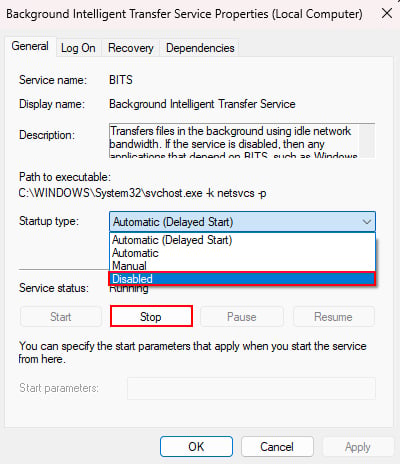
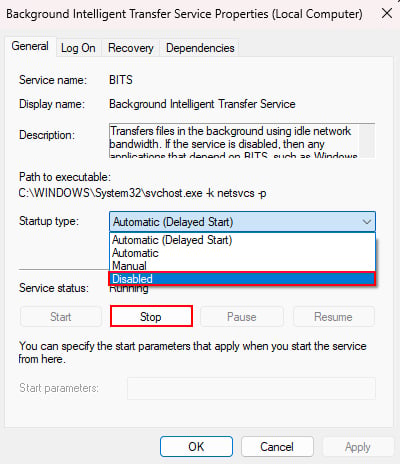
Nota: tieni presente che Windows Update dipende dal servizio di trasferimento intelligente in background. Pertanto, se disabiliti questo servizio, gli aggiornamenti automatici non funzioneranno.
Puoi anche utilizzare Task Manager per vedere quale servizio in Service Host o Host Process for Windows Services sta consumando la larghezza di banda Internet e quindi risolvere i problemi it.
Premi Ctrl + Maiusc + Esc per aprire Task Manager. Nella scheda Processi, scorri verso il basso fino a Processi di Windows. Cerca l’esatto Service Host o il processo svchost.exe che mostra la maggior parte dell’utilizzo della rete. Controlla il suo nome o espandilo per determinare il servizio responsabile.
 Quindi, puoi provare a disabilitarlo dai servizi di Windows.
Quindi, puoi provare a disabilitarlo dai servizi di Windows.
Se il tipo di avvio del servizio è disattivato, si tratta di un servizio critico e quindi Windows stesso non consente di disabilitarlo da questa app. Sebbene sia ancora possibile farlo utilizzando l’editor del registro, non dovresti mai farlo, poiché danneggerebbe il tuo sistema.
Se puoi disabilitare il servizio, ma è un servizio di cui hai bisogno (controlla il descrizione del servizio per maggiori informazioni), dovrai cercare soluzioni specifiche per il servizio esatto.
Controlla Process Explorer
Se il servizio associato è un servizio importante che non puoi o non vuoi disabilitarlo o disabilitarlo non aiuta, è meglio eseguire Process Explorer e vedere quali processi stanno utilizzando i servizi sotto il processo svchost.exe.
Process Explorer è una risorsa aggiuntiva fornita da Microsoft come utility Sysinternals. È simile a Task Manager ma può anche mostrare tutti i relativi processi, DLL e handle per i singoli programmi. Ecco come puoi usarlo in questo caso:
Innanzitutto, annota il servizio esatto tramite Task Manager. Scarica ed estrai Process Explorer da Microsoft Sysinternals. Apri la cartella Process Explorer ed esegui procexp.exe o procexp64.exe come amministratore. Devi fare clic con il pulsante destro del mouse sull’eseguibile e selezionare Esegui come amministratore per farlo.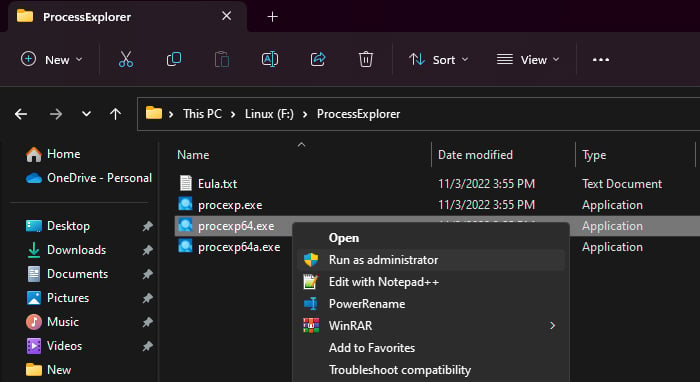
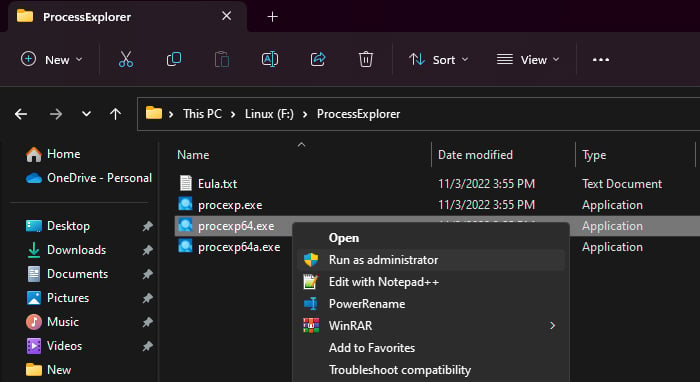 Il programma dovrebbe elencare i processi in una struttura ad albero. In caso contrario, fai clic su Visualizza> Mostra albero dei processi. Passa il mouse sopra ogni svchost.exe. Mostrerà i servizi che la particolare istanza è in esecuzione. Cerca l’istanza che esegue il servizio che hai notato dal Task Manager.
Il programma dovrebbe elencare i processi in una struttura ad albero. In caso contrario, fai clic su Visualizza> Mostra albero dei processi. Passa il mouse sopra ogni svchost.exe. Mostrerà i servizi che la particolare istanza è in esecuzione. Cerca l’istanza che esegue il servizio che hai notato dal Task Manager.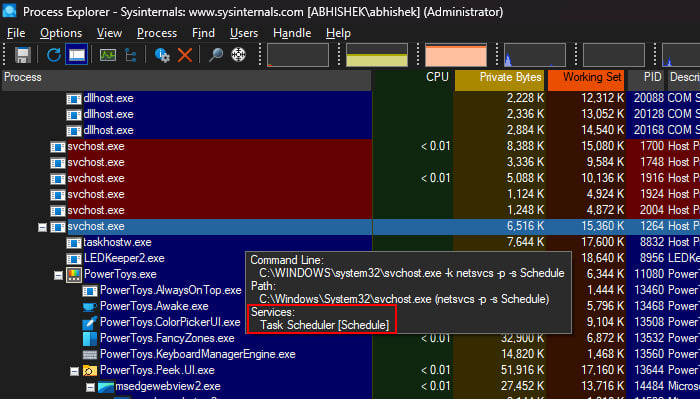
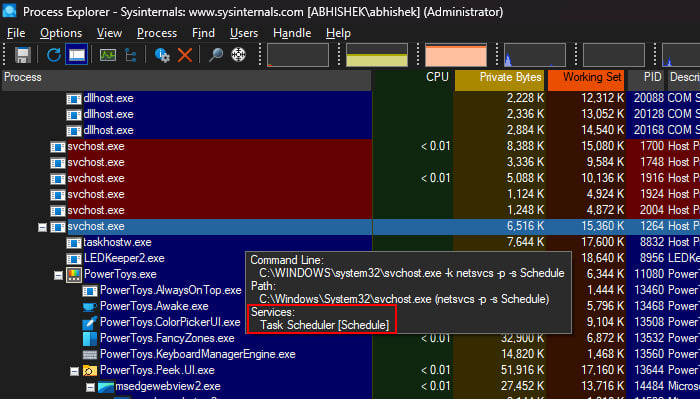 Cerca tutti i programmi in questo svchost.exe Fai clic con il pulsante destro del mouse su uno dei programmi e seleziona Sospendi per mettere in pausa il processo. Assicurati di fare nuovamente clic con il pulsante destro del mouse sui processi sospesi e seleziona Riprendi dopo aver terminato la risoluzione dei problemi.
Cerca tutti i programmi in questo svchost.exe Fai clic con il pulsante destro del mouse su uno dei programmi e seleziona Sospendi per mettere in pausa il processo. Assicurati di fare nuovamente clic con il pulsante destro del mouse sui processi sospesi e seleziona Riprendi dopo aver terminato la risoluzione dei problemi.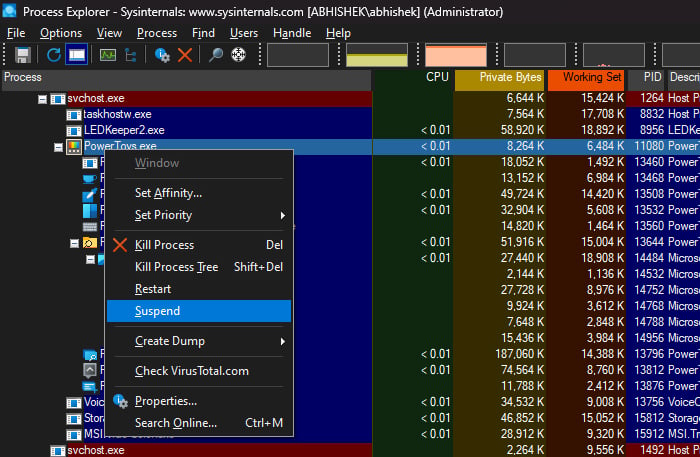
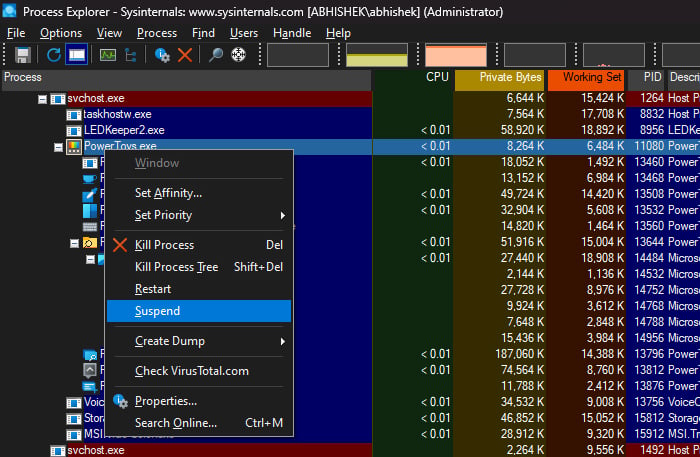 Controlla l’impatto sull’utilizzo della rete nel Task Manager. Ripeti questo processo per tutti i programmi sotto il particolare processo svchost.exe all’interno di Process Explorer finché non riesci a determinare quale processo sta utilizzando le risorse di rete.
Controlla l’impatto sull’utilizzo della rete nel Task Manager. Ripeti questo processo per tutti i programmi sotto il particolare processo svchost.exe all’interno di Process Explorer finché non riesci a determinare quale processo sta utilizzando le risorse di rete.
Successivamente, disabilita o disinstalla l’applicazione per risolvere il tuo problema.
Correzione”Il processo host per i servizi Windows ha smesso di funzionare”
Riceverai un errore con il messaggio”Host Process for Windows Services ha smesso di funzionare”quando uno dei vari servizi o programmi in esecuzione in svchost.exe smette improvvisamente di funzionare a causa di problemi.
In scenari normali, questo errore si verifica per motivi temporanei e non lo vedrai la prossima volta o è sufficiente un riavvio per risolverlo. Tuttavia, se i componenti falliscono a causa di cause gravi, questo errore verrà visualizzato frequentemente o ad ogni accesso.
Controlla i registri eventi
I diversi programmi e servizi corrispondenti al processo Service Host può smettere di funzionare a causa di diversi motivi. Quindi dovrai prima utilizzare il Visualizzatore eventi o il Monitoraggio affidabilità per controllare i registri degli eventi e determinare quale processo ha avuto esito negativo. Qui userò il Monitoraggio Affidabilità.
Apri Esegui. Digita perfmon/rel e premi Invio per aprire questa app. Fai clic sul giorno in cui hai riscontrato questo errore sul grafico. Cerca il processo host per i servizi Windows e fai doppio clic su di esso. Controlla il Nome del modulo di errore per determinare il file di sistema o il componente in errore.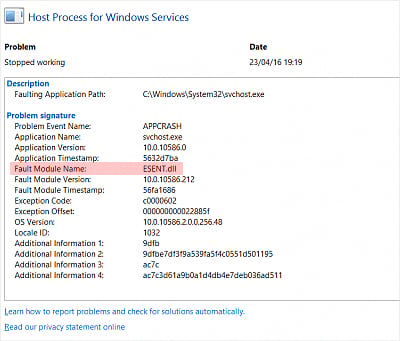
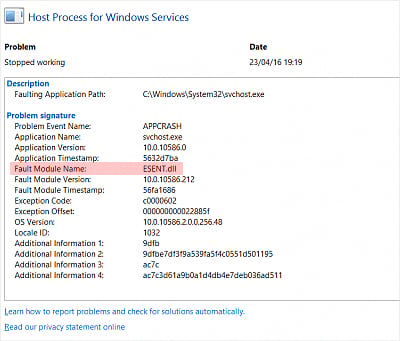 Cercalo su Internet per trovare l’app o il servizio pertinente.
Cercalo su Internet per trovare l’app o il servizio pertinente.
Se corrisponde a un driver, è necessario aggiornarlo. Se si tratta di un’app, puoi reinstallarla o aggiornarla. Per altri file e servizi di sistema, l’unica opzione è provare a riparare i file corrotti utilizzando SFC o DISM.
Aggiorna Windows
Alcuni aggiornamenti possono anche contenere bug non intenzionali che causano conflitti con determinati services o processi svchost.exe e impedirne il corretto funzionamento. Pertanto, è meglio che il tuo sistema sia completamente aggiornato per prevenire tali problemi.
Windows distribuisce anche gli aggiornamenti per i driver di dispositivo tramite Windows Update. Quindi, devi assolutamente cercare gli aggiornamenti se il modulo difettoso era correlato a un dispositivo o driver.
Premi il tasto Windows + I per aprire Impostazioni. Vai a Windows Update o Aggiornamento e sicurezza > Windows Update. Fai clic su Controlla aggiornamenti se l’opzione è disponibile. Dopo aver elencato gli aggiornamenti disponibili, fai clic su Installa ora.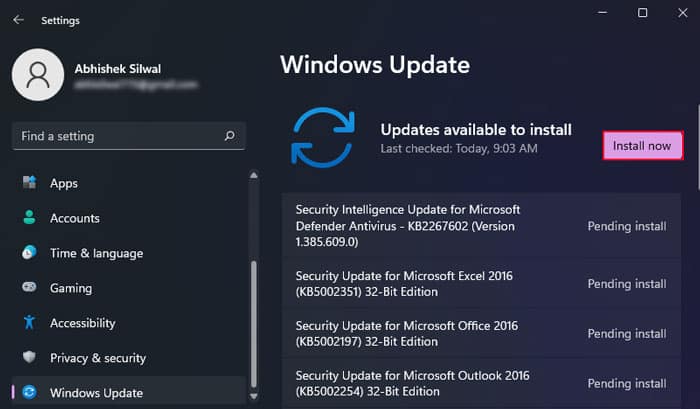
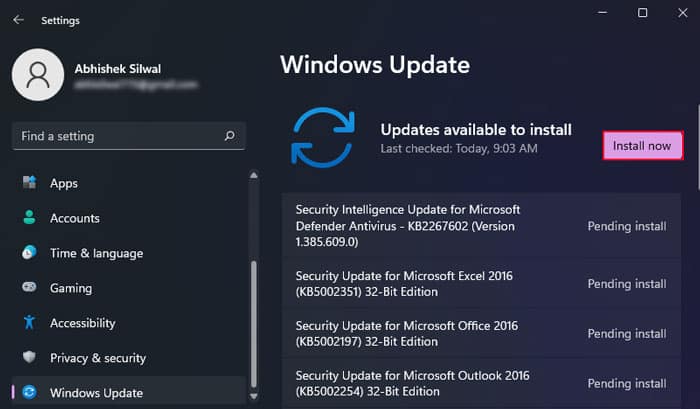
Esegui SFC e DISM
La maggior parte dei file DLL eseguiti dal processo svchost.exe sono file di sistema. Quindi, se uno di questi componenti fallisce, potresti essere in grado di correggerli utilizzando il Controllo file di sistema e lo strumento di manutenzione e gestione delle immagini di distribuzione.
Apri Esegui. Digita cmd e premi Ctrl + Maiusc + Invio per aprire il prompt dei comandi con privilegi elevati. Digita i comandi seguenti e premi Invio dopo ognuno per eseguirli. dism/online/cleanup-image/restorehealth sfc/scannow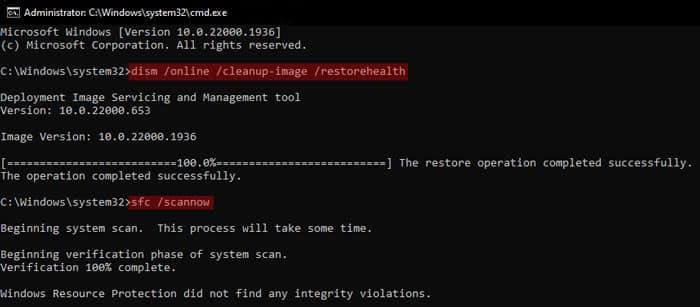
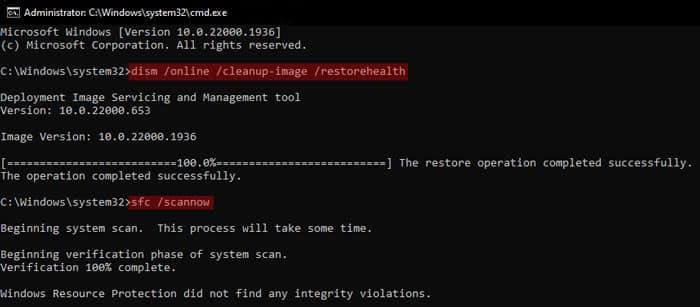
Correzione del”Processo host per servizi Windows che utilizza il microfono”
Se viene visualizzato il messaggio Attualmente in uso sotto Processo host per servizi Windows nell’impostazione Privacy microfono, significa che il sistema è stai ascoltando il microfono. Devi andare all’impostazione pertinente e disabilitarlo in questi casi.
Apri Esegui. Digita mmsys.cpl e fai clic su OK per aprire le opzioni audio. Vai a Registrazione e fai doppio clic sul dispositivo Microfono corrente (con segno di spunta).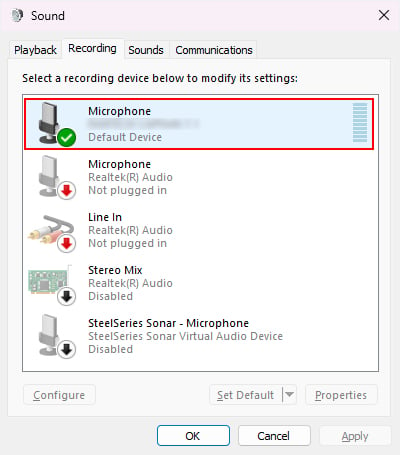
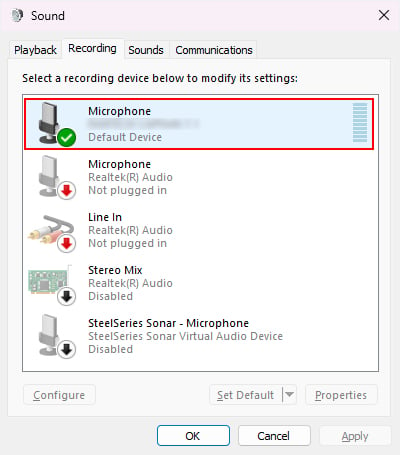 Vai alla scheda Ascolta . Deseleziona Ascolta questo dispositivo. Fai clic su OK.
Vai alla scheda Ascolta . Deseleziona Ascolta questo dispositivo. Fai clic su OK.